Cara Menginstal Mac OS X Lion Menggunakan Mode Disk Target

Metode lain untuk menginstal Mac OS X Lion pada mesin pribadi lainnya adalah dengan menggunakan Target Disk Mode, ini memungkinkan Anda untuk menggunakan satu Mac sebagai drive penginstalan untuk menginstal OS X 10.7 langsung ke Mac lain melalui Firewire atau Thunderbolt. Ini cepat, mencegah redownload yang menghemat bandwidth, dan bekerja dengan sempurna. Kiat ini dikirim oleh Randy, jadi sangat berterima kasih kepadanya atas tip dan screenshot yang menyertainya.
Catatan singkat: Secara pribadi saya merasa lebih mudah untuk membuat dan menggunakan drive USB instalasi Lion atau bahkan DVD instalasi Singa buatan sendiri, jika Anda memiliki akses ke kunci USB atau DVD burner, itu adalah metode yang saya sarankan. Itu tidak layak untuk semua orang, jadi artikel ini akan menunjukkan kepada Anda bagaimana Anda akan menginstal OS X Lion di Mac lain menggunakan Mode Disk Target saja.
Persyaratan:
Sebelum memulai, pastikan untuk memiliki yang berikut.
- Setidaknya dua Mac - satu untuk berfungsi sebagai penginstal, dan Mac penerima tempat Lion akan dipasang
- Semua Mac harus memiliki FireWire dan / atau ThunderBolt dan mendukung Mode Target Disk, serta kabel pengiring untuk langsung menghubungkan dua Mac:
- Kabel FireWire ke FireWire

- Kabel Thunderbolt
- Mac OS X Lion diunduh dari Mac App Store di salah satu Mac
- Setidaknya 4GB ruang disk cadangan untuk membuat partisi instal
Konfirmasikan bahwa Anda memenuhi semua persyaratan, kemudian mulai mempartisi hard drive sehingga dapat berfungsi sebagai pemasang Lion untuk Mac lokal lainnya.
Cara Menginstal Mac OS X 10.7 Singa Menggunakan Mode Disk Target
Penting: Teknik ini memodifikasi tabel partisi hard disk. Umumnya tidak ada yang salah, tetapi selalu bijaksana untuk memiliki cadangan hard drive Anda baru-baru ini sebelum membuat perubahan apa pun untuk mendorong partisi.
Bagian pertama dari panduan ini akan akrab bagi siapa saja yang telah membaca panduan pemasangan Lion kami dengan menggunakan drive USB yang dapat di-boot atau membuat DVD penginstal yang dapat di-boot, Anda perlu mencari dan menemukan file InstallESD.dmg:
- Cari "Instal Mac OS X Lion.app" di dalam folder / Applications Anda, klik kanan dan pilih "Tampilkan Isi Paket"
- Buka "Konten" dan kemudian 'SharedSupport'
- Klik dua kali pada InstallESD.dmg untuk me-mount gambar
- Sekarang luncurkan "Disk Utility" yang terletak di / Applications / Utilities /
- Pilih hard drive yang ingin Anda gunakan untuk membuat partisi boot, lalu klik "Partition"
- Klik ikon plus untuk membuat partisi baru, beri nama "Mac OS X Install ESD" untuk mencocokkan dmg Lion yang terpasang

- Catatan: alternatif untuk yang berikut ini, Anda dapat memulihkan DMG yang dipasang ke partisi yang baru dibuat.
- Sekarang kita perlu menampilkan file tersembunyi di Mac OS X Finder, Anda dapat melakukan ini dengan dua perintah berikut:
- Sekarang kembali di Mac OS X finder membuka DMG instalasi Lion yang dipasang sebelumnya dan Anda akan melihat semua file seperti ini:
defaults write com.apple.Finder AppleShowAllFiles TRUE
Sekarang Anda harus me-restart Finder agar perubahan diterapkan dengan perintah berikut killall Finder

- Pilih semuanya kecuali untuk .DS_Store dan salin semua file ke partisi yang Anda buat sebelumnya - mendapatkan semua file diperlukan, inilah mengapa memungkinkan dukungan file tersembunyi penting
- Biarkan semua file disalin ke partisi drive
Sekarang Mac OS X Install ESD partition siap digunakan oleh Mac lain melalui Mode Target Disk.
Di Mac dengan OS X Lion Install Partition :
- Buka System Preferences dan klik "Startup Disk"
- Klik "Target Disk Mode" untuk mem-boot ulang Mac ke Mode Disk Target yang siap digunakan sebagai hard drive Mac lainnya
Setelah Installer Mac dalam Mode Disk Target, hubungkan ke Mac lain melalui Firewire atau ThunderBolt, kemudian:
Di Mac tempat Anda ingin Menginstal Mac OS X Lion menggunakan Mode Disk Target
- Buka 'System Preferences' dan klik pada “Startup Disk”
- Pilih partisi Installer Macs bernama "Mac OS X Install ESD" sebagai drive boot Anda dan mulai ulang

Mac penerima sekarang akan boot dari partisi installer Mac OS X Lion melalui Target Disk Mode (TDM). TDM sangat cepat berkat FireWire dan kecepatan ThunderBolt dan ini mungkin cara tercepat untuk menginstal Lion di Mac lain tanpa hanya mengunduhnya lagi dari App Store.
Akhirnya, bagi mereka yang bertanya-tanya tentang perizinan, Apple telah mengatakan bahwa satu pembelian Lion dapat diinstal pada semua Mac pribadi Anda, jadi selama Anda menggunakan metode ini untuk menginstal Lion pada Mac lain yang Anda miliki, Anda baik-baik saja.
Terima kasih lagi kepada Randy atas tip yang luar biasa!









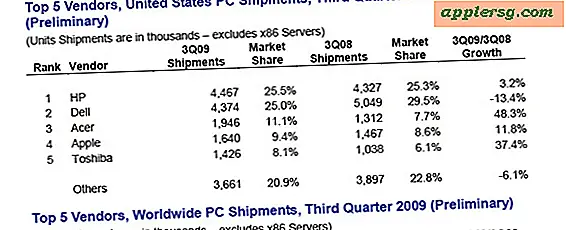
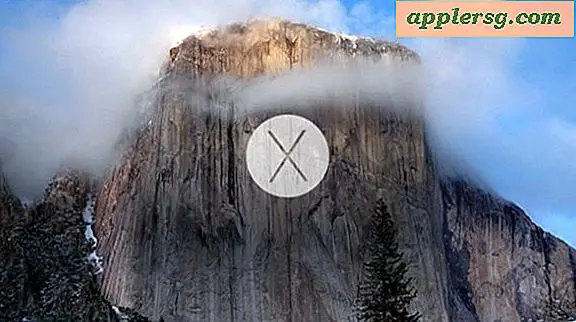


![Tonton Jimmy Kimmel Rip the iPad Mini [Video]](http://applersg.com/img/fun/531/watch-jimmy-kimmel-rip-ipad-mini.jpg)